Adsense と Core Web Vitals は問題なく機能します – これがその方法です
公開: 2022-12-03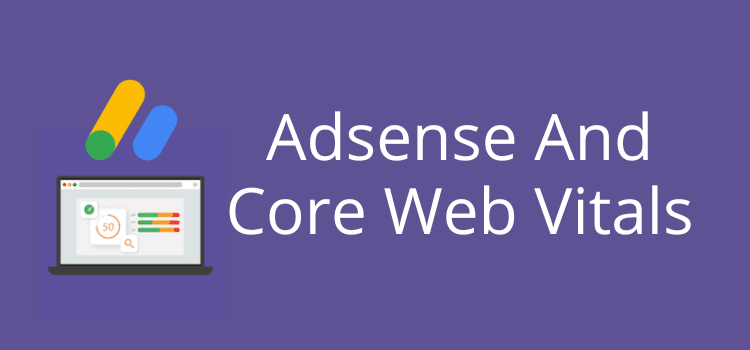
Adsense と Core Web Vitals は、何を読んでもうまく連携できます。
はい、最初は、特にモバイルで、サイトの速度と Adsense を使用したページの読み込みが遅いことに苦労しました。
しかし、いくつかの調整と、Google による Core Web Vitals (CWV) の計算方法の学習により、私のサイトは Google Search Console (GSC) ですべての緑色のシグナルを受け取るようになりました。
私が学んだ最も貴重な教訓は、PageSpeed Insights を含む速度テスト サイトは信頼性が低く、誤解を招くことが多いということです。
Adsense が Core Web Vitals をパスできることの証明
Adsense ページで良い CWV スコアを得る最大の要因は、Time To First Byte を改善することです。 その方法については、後で詳しく説明します。
2 つ目は、ページの上部に Adsense 広告がある場合、CSS を使用して広告用のスペースを確保する必要があることです。
最後に、各ページの広告数を制限しているため、Adsense 自動広告は適切な方法ではありません。
ページの長さに応じて、モバイル版に 2 つ、デスクトップ版に 3 つまたは 4 つの広告を挿入します。
これが私のGoogleサーチコンソールページエクスペリエンスレポートが教えてくれることです.
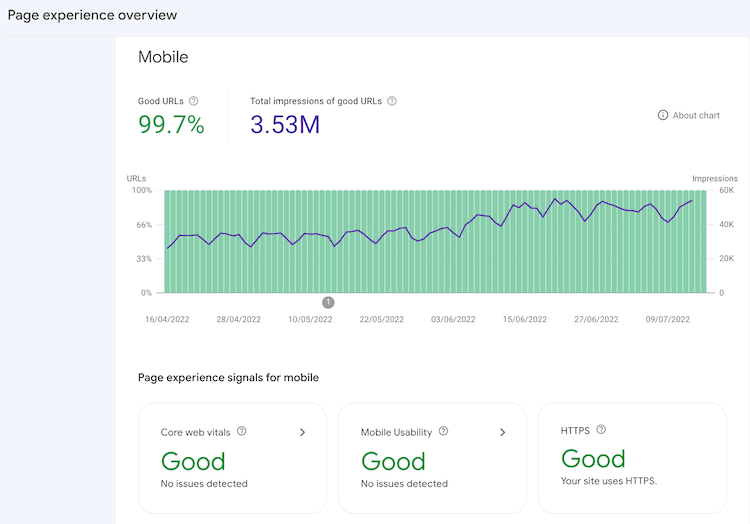
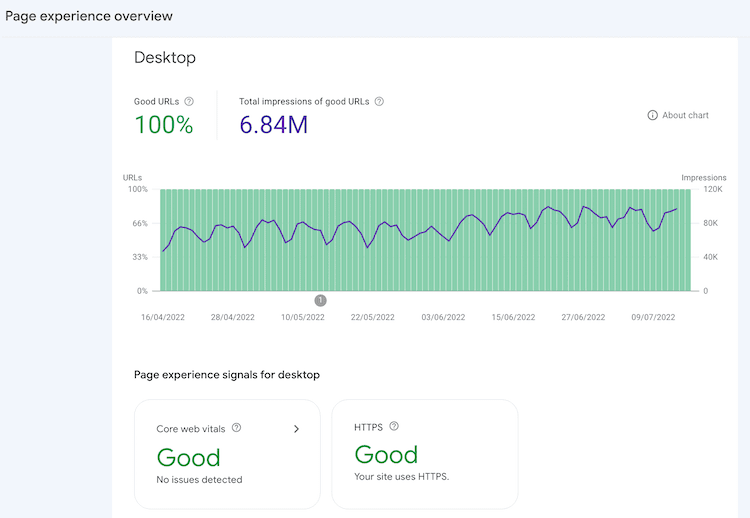
ご覧のとおり、モバイルとデスクトップの両方のすべてのインジケーターが緑色です。
ただし、これらのレポートを取得するには、妥当な量の毎月のトラフィックが必要です。 Google はその量を明らかにしていませんが、この記事では、データが表示されない理由について説明します。
このような場合は、サイトをテストする他の方法があります。
1.Adsenseなしで最初に確認する
最初のステップは、Adsense 広告がないサイトのいくつかのページをテストすることです。
ただし、はるかに正確になるため、すべてのテストで必ずシークレット ウィンドウを使用してください。
まず、Google モバイル フレンドリー テストでサイトとページをテストします。 合格したら次に進みます。 そうでない場合は、問題を修正する必要があります。
PageSpeed Insights や GTMetrix などのツールでテストできます。 しかし、1 つの問題は、ほとんどのサイトに Cookie 同意バナーがあることです。 したがって、すべてのテストには常にバナーのスクリプトが含まれます。
より適切で最良の確認方法は、開発者ツールを使用することです。
Cookie バナーを使用して Lighthouse レポート (PageSpeed Insights と同じ) を実行します。 次に、バナーを閉じてからもう一度テストします。
次に、パフォーマンス レポートで同じことを行います。
バナーの結果がはるかに悪い場合は、より良いプラグインを見つけるか、読み込み時間を改善する方法を見つけることをお勧めします.
しかし、サイトが十分に最適化されている場合は、次のように表示されます。
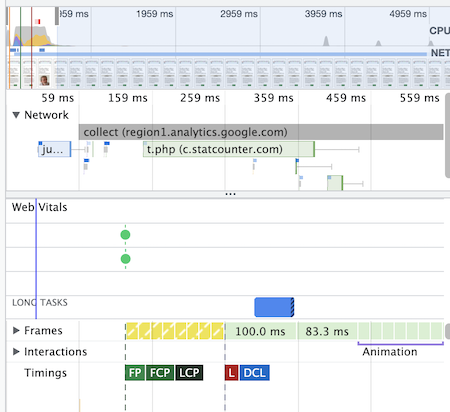
累積的なレイアウト シフトに関する赤色の警告が表示された場合は、それらが発生した場所を確認する必要があります。 しかし、大きなシフトでない限り、必ずしも問題になるわけではありません。
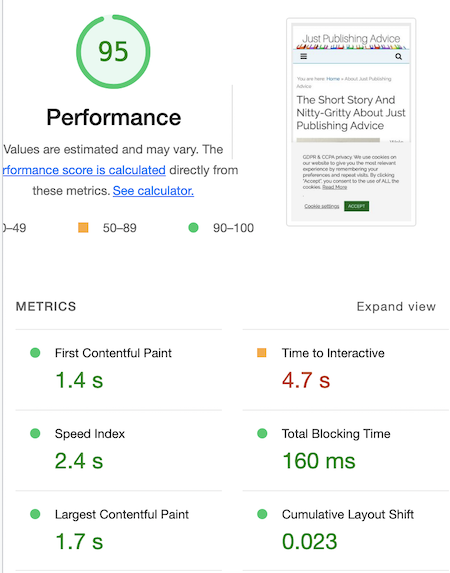
通常、インタラクティブになるまでの時間は問題になりません。
特に Universal スクリプトと GA4 スクリプトの両方を実行している場合は、Google アナリティクスが原因であることがよくあります。
フッターでスクリプトを実行している可能性もあります。
上記のようにすべての緑色の信号を取得した場合、サイトは適切に最適化されています。
2. Adsense ページで Core Web Vitals をチェックする
同じテストをもう一度行いますが、広告を挿入したページを使用します。
GSC のページ エクスペリエンス レポートにデータが表示されないという問題がある場合は、これらのテストが役に立ちます。
私のライブ サイトのモバイルとデスクトップのパフォーマンス レポートとライトハウス レポートをここに示しますので、あなたのサイトと比較することができます。
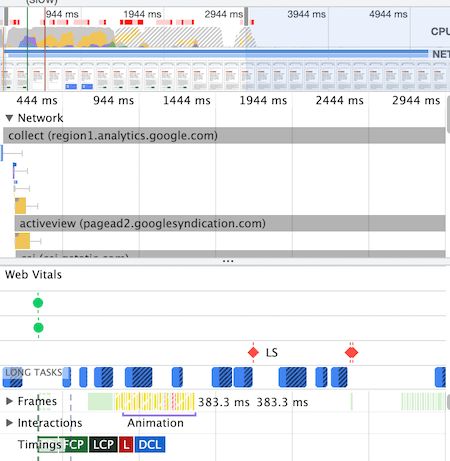
Largest Contentful Paint (LCP) と First Input Delay (FID) の緑色のスコアを確認できます。
しかし、はい、コンテンツ レイアウト シフト (CLS) の赤い警告があります。 これらは、ページの下に挿入された Adsense 広告からのものです。 しかし、これらが通常問題にならない理由をすぐに説明します。
それでは、Lighthouse レポートを見てみましょう。
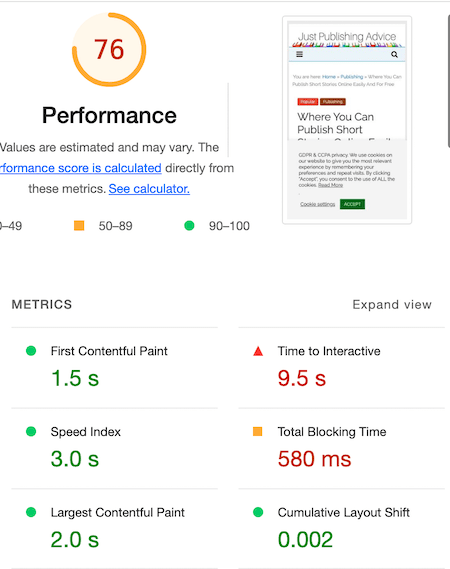
赤色の警告は見栄えが悪いですが、これらの要因、対話までの時間 (TTI) と合計ブロック時間 (TBT) は、CWV にはまったくカウントされません。 したがって、それらは問題ではありません。

3 つの主な優先事項は、LCP、FID、および CLS です。 ご覧のとおり、パフォーマンスの再投稿の CLS 警告は非常に小さいため、問題はありません。
CLS が 0.1 未満であれば問題ありません。
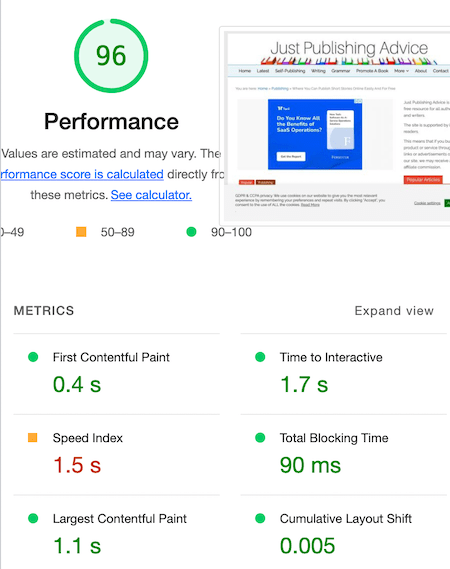
繰り返しますが、すべての主要な CWV 要素は緑色であり、すべて Adsense で Core Web Vitals に合格しています。
それが証明しているのは、特にモバイルの場合、パフォーマンスの数値に導かれてはならないということです. 45 点または 95 点で CWV に合格できます。
ほぼ常にスコアが 45 ~ 65 のページがあり、それらはすべてページ エクスペリエンス レポートに合格しています。
テストで上記の結果と同様の結果が得られた場合、ページとサイトはおそらく合格です。
GSC でデータを確認して確認できないだけです。
4. 最後のテスト
しかし、実行できる非常に簡単なテストがもう 1 つあります。
携帯電話を手に取り、Wi-Fi をオフにします。
次に、セルラー データを使用して、サイトのいくつかのページを確認します。
読み込みに 1 秒以上かかる場合は、やるべきことがあります。
4. 多くの場合、最初のバイトまでの時間がすべてです
さて、あなたはすべてのテストを試しましたが、あなたのサイトは Adsense で Core Web Vitals に合格しませんでした。
しかし、私が発見したように、多くの場合、それはサイトの構造、テーマ、またはプラグインでさえありません。 それは、Time to First Byte (TTFB) です。
実際、TTFB は新しい CWV 信号になる予定です。 ですから、これまで以上に重要です。
うまくいく解決策があるので、パニックにならないでください。 まあ、それは私にとってうまくいくので、うまくいけば、あなたにもうまくいくでしょう.
おそらくあなたと同じように、私は Adsense が CWV で問題を引き起こしていることに何ヶ月も苦労しました。
しかし、多くの問題を解決する、迅速で比較的簡単な修正方法を見つけました。 Cloudflare を使用し、キャッシュ プラグインを変更しています。
これら 2 つの変更により、TTFB が約 1 秒 (サイトによってはそれ以上) から 50 ミリ秒未満に短縮されました。
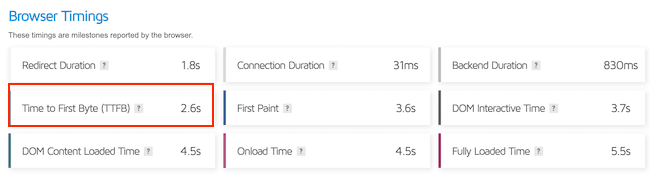
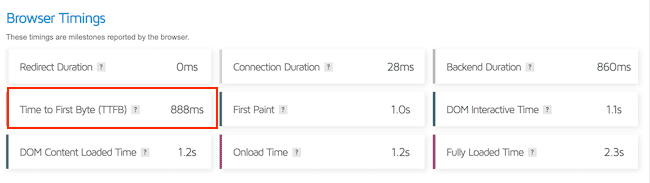
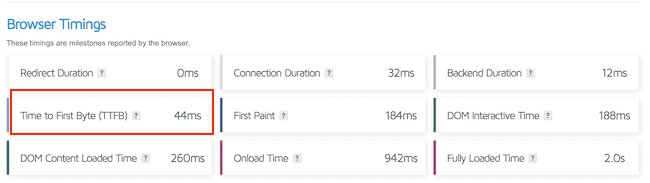
上記のように、GTMetrix でサイトをチェックして、ブラウザーのタイミング データを取得できます。
最良の部分は、超高速のホスト サーバーが必要ないことです。 この修正は、ほとんどの共有ホスティング サーバー アカウントと、世界中のどこでもホストされているサイトで機能します。
5. 修正 – Cloudflare と Cloudflare の Super Page Cache
Cloudflare を使用していない場合は、使用する必要があります。
速度のメリットだけでなく、Cloudflare のファイアウォールのセキュリティも向上します。
この投稿は、サイトを Cloudflare に追加する方法に関するものではありません。 ただし、ここでチュートリアルを見つけることができます。
サイトが Cloudflare に登録されたら、Cloudflare のスーパー ページ キャッシュを WordPress サイトに追加するか、テスト サイトに追加することをお勧めします。
Cloudflare Cache Everything ページ ルールを使用し、ほとんどそのままで機能します。 したがって、デフォルト設定の多くまたは一部を変更する必要はありません。
唯一の警告は、使用できるキャッシュ プラグインは 1 つだけであるということです。
そのため、インストールする前に、たとえば W3 Total Cache や Super Cache など、現在サイトにあるキャッシュ プラグインを無効にする必要があります。
ただし、Autoptimize を使用して、CSS と JS を縮小および集約することはできますし、使用し続ける必要があります。
Autoptimize は、Cloudflare の Super Page Cache とシームレスに統合して動作します。
少し手間がかかるように聞こえますが、努力する価値はあります。
よくわからない場合は、プラグインのレビューとサポート リクエストを確認してください。常に迅速に回答されます。
私が言えることは、このキャッシュ プラグインは、サイトの速度を低下させる Adsense で経験していた問題の 95% を解決したということです。
TTFB を減らすだけで、LCP、FID、CLS などの他の問題が減少または消失しました。
これは、TTFB を 1 秒ほど節約することで、Adsense コードをより早くロードできるようになるためです。
Super Page Cache for Cloudflare とは何の関係もありません。 私は単なるユーザーであり、提供されるメリットを楽しんでいます。
6. その他の簡単なヒント
スクロールせずに見える位置に広告がある場合は、CSS の高さ属性を使用してスペースを確保する必要があります。
Ad Inserter を使えば簡単です。 CSS設定を編集するだけです。
![]()
ただし、コードを手動で作成する場合は、この行を Adsense コードの<ins class="adsbygoogle".
試してみる必要があるかもしれませんが、通常、デスクトップ広告では 28o から 300 ピクセルの間でうまく機能します。
最後のヒントは、Adsense JS スクリプトを複製しないことです。
ページの最初の広告でのみコードのこの部分を使用し、その後の広告からは削除してください。
<script async src="https://pagead2.googlesyndication.com/pagead/js/adsbygoogle.js?client=ca-pub-xxxxxxxxxxxxxxxxxxxxx"
crossorigin="anonymous"></script>
デスクトップとモバイルで異なる広告がある場合は、各バージョンの最初の広告で上記のスクリプトを使用します。
それはすべて努力する価値がありますか?
いつものように、答えは場合によります。
Core Web Vitals は大きなランキング要素ではないと言う人もいます。
しかし、Google の John Muller は CWV について次のように述べています。
これはランキング要因であり、タイブレーカー以上のものですが、関連性に取って代わるものでもありません。
私の経験から言えば、CWV を改善することで、Google 検索でのクエリのランキングが向上しました。
そして、PageSpeed Insights が最良のチェック方法ではないという真の証拠がここにあります。
下の画像では、CWV 評価が「この URL」に対するものであり、オリジンの平均ではないことがわかります。
実際のユーザーの CRUX (Chrome ユーザー エクスペリエンス レポート) データはすべて緑色です。 したがって、このページは高速で、Adsense の読み込みに関するすべてのテストに合格しています。
しかし、以下の PageSpeed Insights パフォーマンス レポートを見てください。 それは 62 で、ひどいという意味です。
実際の LCP は 1.4 秒ですが、PageSpeed Insights のラボ テストでは 5.9 秒です。
これは、ラボのデータ速度テストが信頼できない理由の完璧な例です.
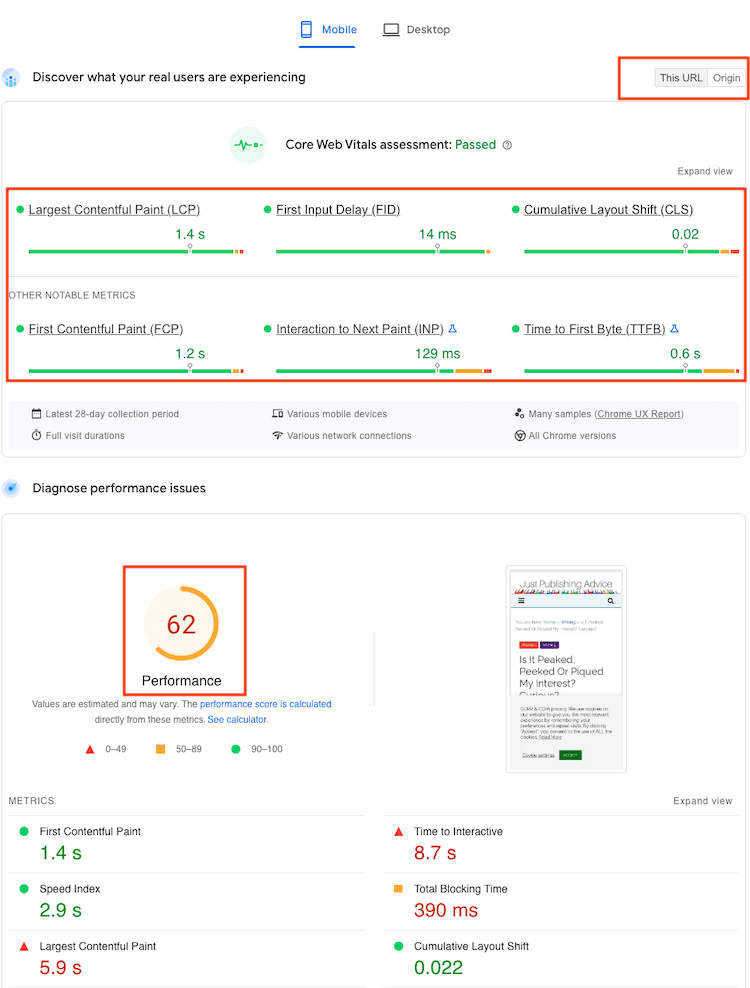
私のサイトのページは高速であると確信しているため、より多くのオーガニック トラフィックを得ることができ、Adsense の収益が増加しました。
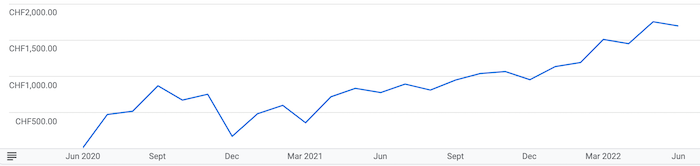
実行できるテストと収集できるデータはたくさんあります。 しかし、私にとっては、上のグラフだけが重要です。
1 年以上前に修正を実装したので、結果はかなり明確です。
Adsense を CWV とうまく連携させることで、オーガニック トラフィックだけでなく収入も増加しました。
結論
サイトで Adsense を使用している場合は、難しい場合があることをご存知でしょう。
Adsense を初めて使用するブロガーは、ソーシャル メディアからのトラフィックに依存すると無効なクリックが発生することが多いことにすぐに気付きます。
成功するには、検索エンジンからの質の高いトラフィックが必要なので、優れた SEO が必要です。
Adsense を使用して Core Web Vitals を改善することは、優れた SEO のほんの一部にすぎません。 しかし、あなたができる改善は常にプラスです。
はい、ある程度の技術的能力が必要です。この積極的なキャッシング プラグインを使用して習慣を適応させる方法を習得するには時間がかかります。
しかし、私にとっては、それは非常にうまく機能し、確かに努力する価値がありました.
関連資料: Adsense アカウントで無効なトラフィックを確認する方法
